اگرچه امروزه استفاده از Screen Saver بخصوص در نسخههای جدیدتر ویندوز همانند ویندوز ۱۰ و ۱۱ به ندرت مورد استفاده قرار میگیرد، اما همچنان این قابلیت در نسخههای مختلف ویندوز ارائه میشود. البته باید توجه داشته باشید که این قابلیت در ویندوز ۱۱ بصورت پیشفرض پنهان است. به همین دلیل در این مطلب قصد داریم نحوه فعالسازی Screen Saver در ویندوز ۱۱ را مورد بررسی قرار دهیم؛ تا انتهای این آموزش با ما همراه باشید.
فعال کردن Screen Saver در ویندوز ۱۱
در قدم اول باید به سراغ آیکون استارت که در Taskbar قرار دارد رفته و سپس در نوار جستجو عبارت “Screensaver” را تایپ کنید. در بخش نتایج، روی گزینه “Change Screen Saver” کلیک کنید. (همچنین میتوانید یک لینک به پنجره تنظیمات محافظ صفحه پیدا کنید که در آدرس Personalization > Lock Screen > Screen Saver وجود دارد.)

اکنون باید پنجره Screen Saver باز شود. میتوانید از طریق منوی کشویی محافظ صفحه یکی از گزینههای لیست موجود را بعنوان Screen Saver سیستم انتخاب کنید. انتخابهای پیشفرض در ویندوز ۱۱ به همان گزینههای موجود در ویندوز ویستا برمیگردند؛ بنابراین برای یافتن گزینههای جدیدتر باید تا بهروز رسانیهای بزرگ ویندوز ۱۱ منتظر بمانید. گزینههای موجود شامل موارد زیر میشوند:
مطلب مرتبط: چگونه صفحه قفل ویندوز ۱۱ را فعال کنیم؟
3D Text: با استفاده از این گزینه میتوانید یک متن دلخواه نوشته تا در صفحه بصورت سهبعدی ظاهر شود و در سراسر صفحه جابجا شود.
Blank: یک صفحه خالی به رنگ سیاه بعنوان Screen Saver در صفحه نمایش ظاهر میشود.
Bubbles: این گزینه شامل حبابهای رنگی میشود که تمام صفحه را پر میکنند.
Mystify: زمانی که از این گزینه استفاده کنید، خطوط رنگی منحنی و زاویهدار بصورت متحرک در صفحه ظاهر میشوند.
Photos: با استفاده از این گزینه میتوانید چندین تصویر را بصورت اسلاید در Screen Saver نمایش دهید.
Ribbons: این گزینه شامل نوارهای رنگارنگی میشود که در صفحه میچرخند.

هنگامی که از میان گزینههای اشاره شده، گزینه موردنظر خود را انتخاب کردید، میتوانید تنظیمات مربوط به محافظ صفحه را نیز با کلیک روی Setting تغییر دهید. همچنین میتوانید با استفاده از گزینه Preview هر کدام از گزینههای موجود را قبل از تنظیم بعنوان Screen Saver یک بار مشاهده کنید. سپس از طریق گزینه Wait زمان فعال شدن Screen Saver را تنظیم کنید. زمانی که با سیستم خود کار نداشته باشید، پس از گذشت زمان تعیین شده، محافظ صفحه بصورت خودکار فعال میشود. ضمناً با زدن تیک مربوط به گزینه “On resume, display logon screen” میتوانید پس از قفل شدن صفحه نیز این قابلیت را بصورت فعال داشته باشید.

زمانی که تمام تنظیمات ممکن را انجام دادید، میتوانید با کلیک روی OK آنها را اعمال نمایید. سپس پنجره تنظیمات Screen Saver را ببندید. نکتهای که باید به آن توجه داشته باشید این است که حالت محافظت از صفحه زمانی فعال میشود که تا زمان تعیین شده در تنظیمات، هیچ ورودی از طرف ماوس یا صفحه کلید دریافت نشود. درصورتی که نظرتان درباره مدل Screen Saver نمایش داده شده تغییر کرد، یا تمایل به تغییر زمان ورود به این ویژگی داشتید، میتوانید مجدداً از مسیرهای گفته شده به پنجره Screen Saver رفته و تغییرات موردنظر خود را اعمال کنید.
سخن پایانی
یکی از قابلیتهای جذاب و بصری موجود در ویندوز، ویژگی Screen Saver بود که تا مدت زمانی همه سیستمهای تحت ویندوز از آن استفاده میکردند. اما با گذشت زمان، استفاده از این قابلیت بشدت کم شده و شاید برخی از کاربران جدید ویندوز، حتی از وجود چنین قابلیتی اطلاع نداشته باشند. با این حال مایکروسافت Screen Saver را در آخرین نسخه از ویندوز، یعنی ویندوز ۱۱ نیز قرار داده و با اینکه بصورت پیشفرض آن را پنهان کرده اما میتوانید به سادگی به آن دست پیدا کرده و برای محافظت از صفحه نمایش خود آن را فعال کنید.
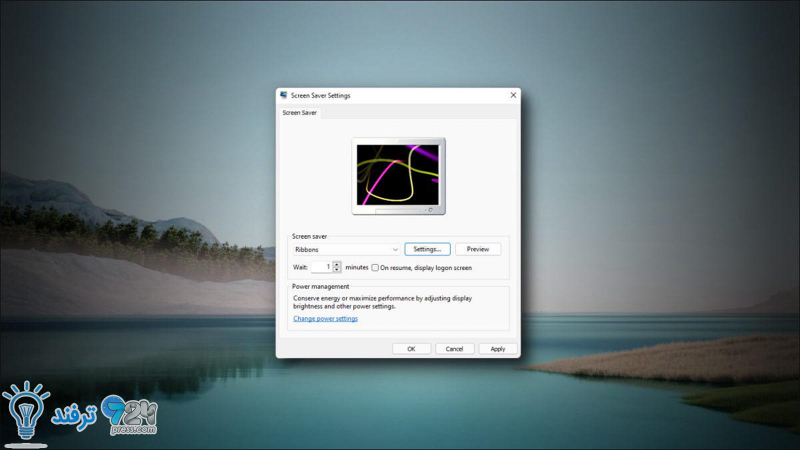
انیمه
#سریال خاندان اژدها
#آشپزی
#خراسان جنوبی